आप शायद गेटकीपर को उसकी चेतावनियों से जानते हैं जो आपको बताता है कि आप जिस ऐप को इंस्टॉल करने की कोशिश कर रहे हैं वह "खोला नहीं जा सकता क्योंकि यह किसी अज्ञात डेवलपर का है" या "इसे खोला नहीं जा सकता क्योंकि इसे मैक ऐप स्टोर से डाउनलोड नहीं किया गया था।"
आप मैक सिस्टम स्टोर, मैक ऐप स्टोर से ऐप डाउनलोड करने और डेवलपर्स या एनीवेयर की पहचान करने की अनुमति देने के लिए सिस्टम प्राथमिकताएं> सुरक्षा और गोपनीयता और गेटकीपर सेट कर सकते हैं। कहीं भी विकल्प का चयन करें और, अपने मैक को कम सुरक्षित बनाने के बारे में चेतावनी के साथ, आपको बताया जाएगा कि यह सेटिंग 30 दिनों के लिए अप्रयुक्त होने पर रीसेट हो जाएगी।
यदि आप इंटरनेट पर उपलब्ध सभी सॉफ़्टवेयरों पर भरोसा कर रहे हैं (अनुशंसित नहीं हैं) या मैलवेयर और अन्य थोड़े से नापाक कोड से बचने के लिए कंप्यूटर उपयोगकर्ता के लिए पर्याप्त समझदार हैं, तो आप गेटकीपर को अक्षम कर सकते हैं और इसे स्थायी रूप से अक्षम कर सकते हैं। यह सब एक त्वरित टर्मिनल कमांड है।

", " modalTemplate ":" {{content}} ", " setContentOnInit ": false}>
टर्मिनल खोलें, नीचे कमांड दर्ज करें और एंटर दबाएं :
सूडो डिफॉल्ट्स / राइट्स/Preferences/com.apple.security GKAutoRearm -bool NO
एंटर मारने के बाद, आपको अपना एडमिन पासवर्ड डालना होगा।
(टर्मिनल में पासवर्ड दर्ज करने पर एक नोट: पासवर्ड प्रॉम्प्ट पर अपना पासवर्ड टाइप करते समय, आपको कुछ भी दिखाई नहीं देगा। यदि आपको अपना पासवर्ड दर्ज करने के बाद अपना सामान्य कमांड प्रॉम्प्ट मिलता है, तो आपने इसे सही तरीके से दर्ज किया और आपकी कमांड निष्पादित हो जाएगी। आपने एक गलत पासवर्ड दर्ज किया है, आप "क्षमा करें, फिर से प्रयास करें" देखेंगे और आपको अपना पासवर्ड दर्ज करने का एक और मौका दिया जाएगा।)
उपरोक्त गेटकीपर सेटिंग को पूर्ववत् करने के लिए, टर्मिनल में यह कमांड दर्ज करें:
सूडो डिफॉल्ट्स / राइट्स/Preferences/com.apple.security GKAutoRearm -बूल एईएस
अधिकांश उपयोगकर्ताओं के लिए, एक बेहतर संतुलन मैक ऐप स्टोर से ऐप की अनुमति देने के लिए चयन करना है और डेवलपर्स की पहचान करना है और फिर आपके द्वारा विश्वास किए गए डेवलपर से डाउनलोड किए गए ऐप पर राइट-क्लिक करें लेकिन मैक ऐप स्टोर में न तो ऐप्पल द्वारा पहचाना जाता है और न ही।

", " modalTemplate ":" {{content}} ", " setContentOnInit ": false}>
ऐप पर डबल-क्लिक करने और गेटकीपर द्वारा अवरुद्ध होने के बजाय, ऐप पर राइट-क्लिक करें और ओपन का चयन करें। गेटकीपर द्वारा गोली चलाने के बजाय, आपसे पूछा जाएगा कि क्या आप सुनिश्चित हैं कि आप इसे खोलना चाहते हैं।
और एक बार जब आप ऐप खोल लेते हैं, तो आप इस ऐप को हमेशा खोल पाएंगे, चाहे आपकी गेटकीपर सेटिंग कोई भी हो।
(वाया ओएस एक्स डेली)








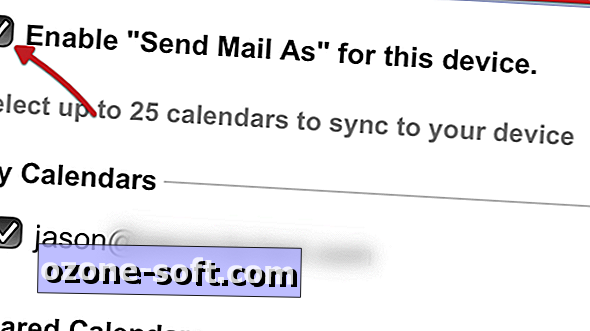




अपनी टिप्पणी छोड़ दो